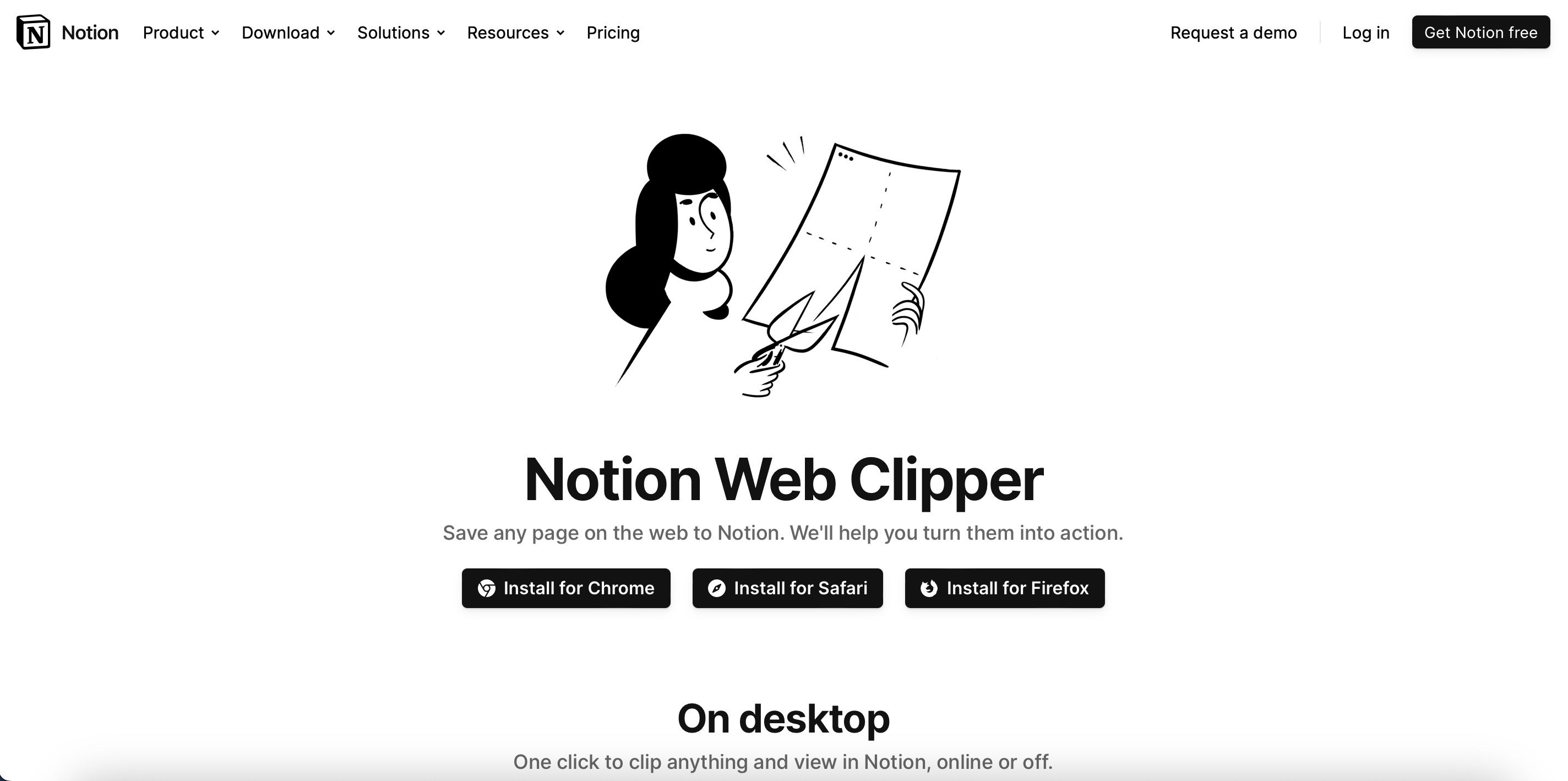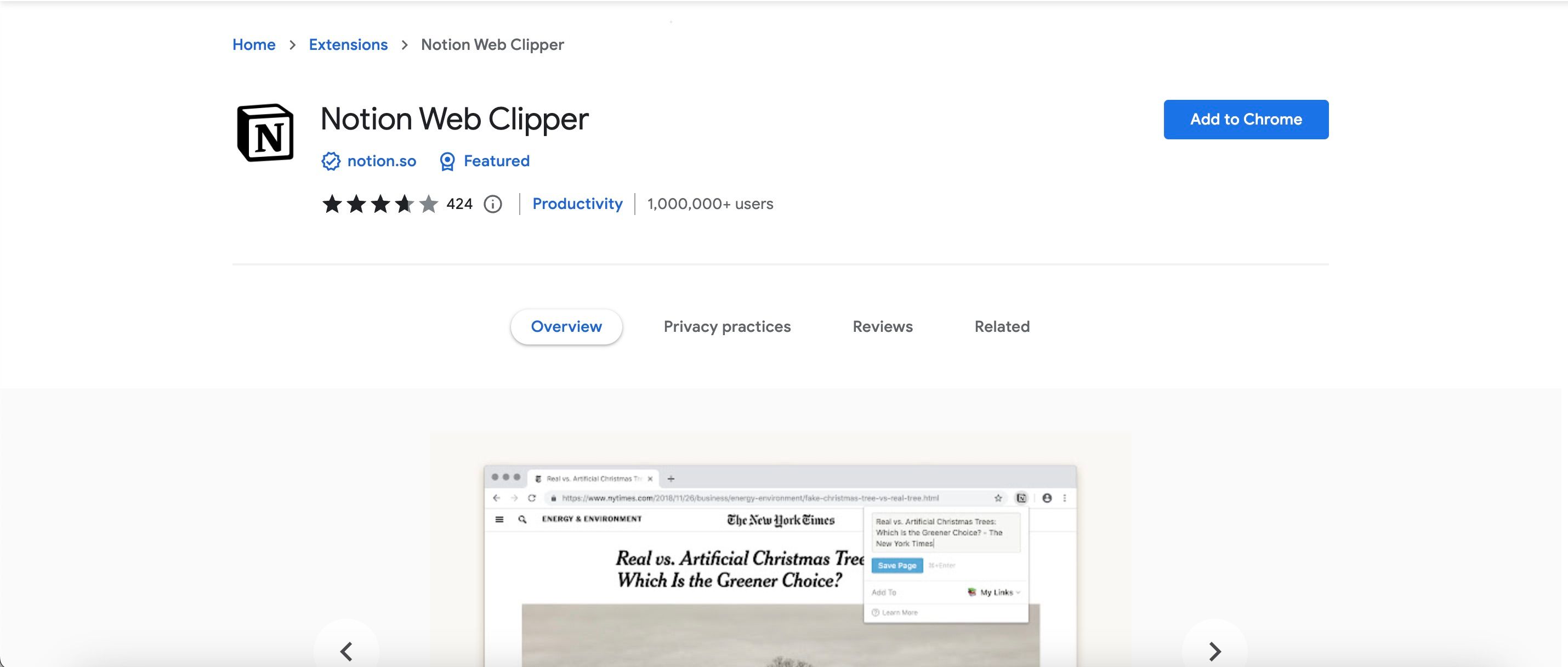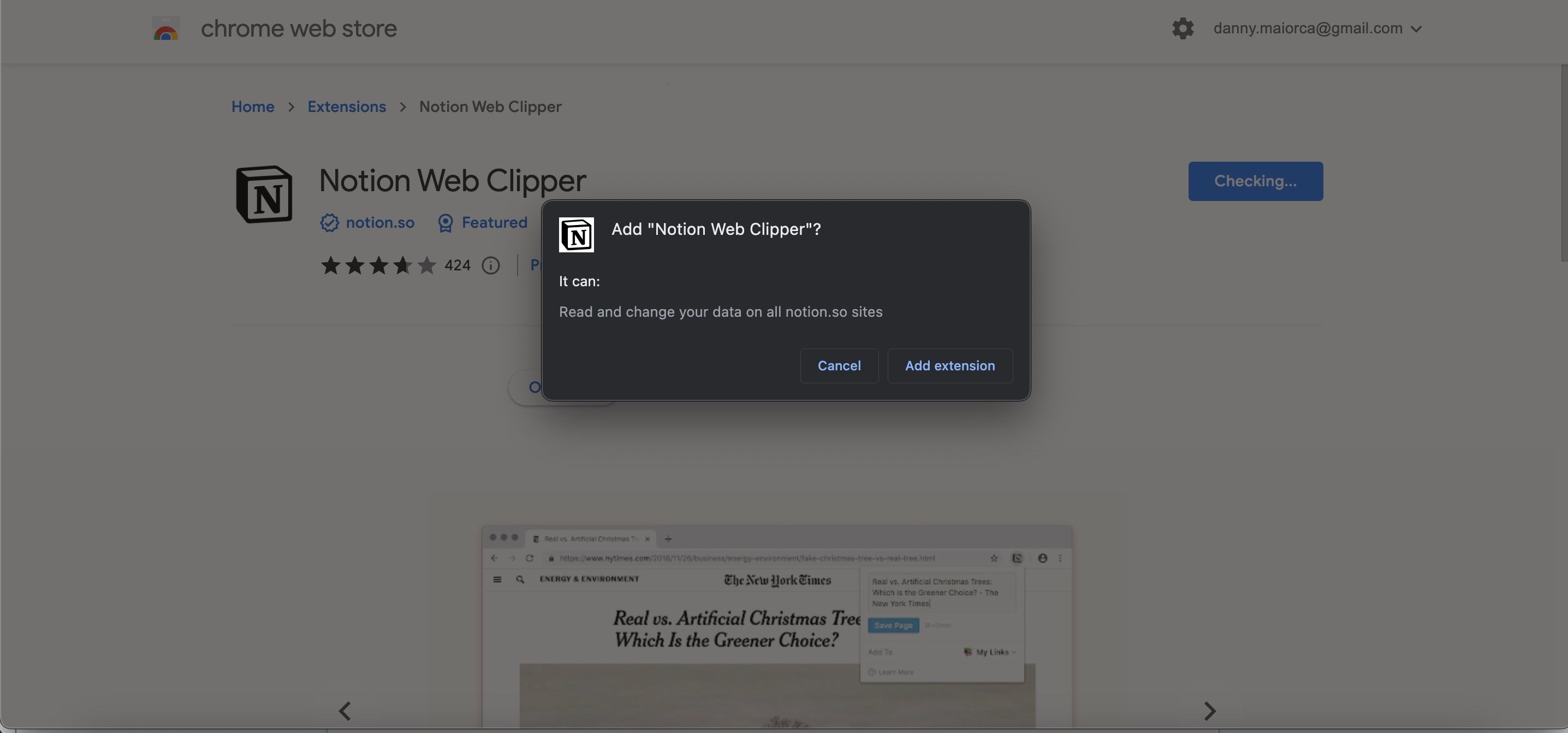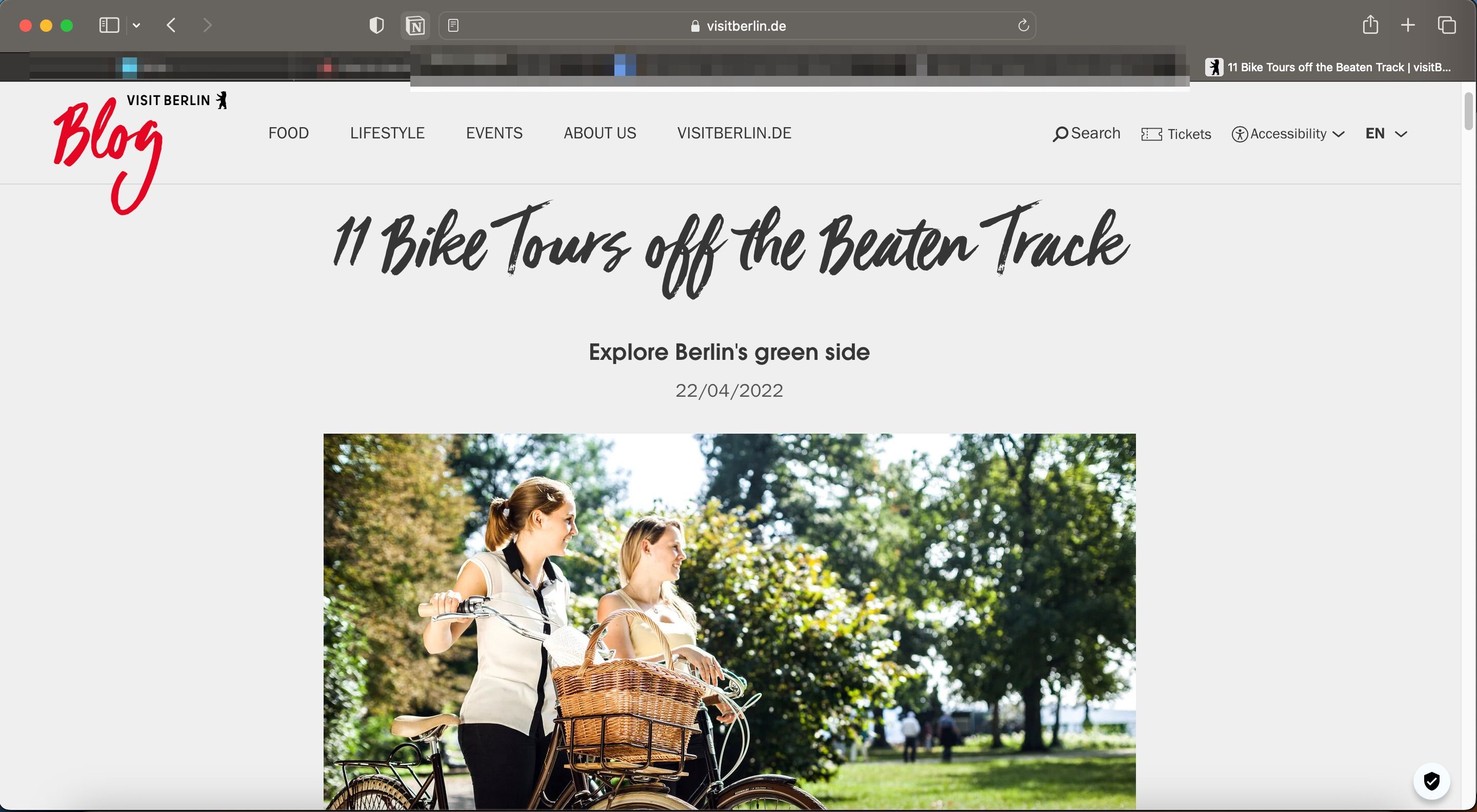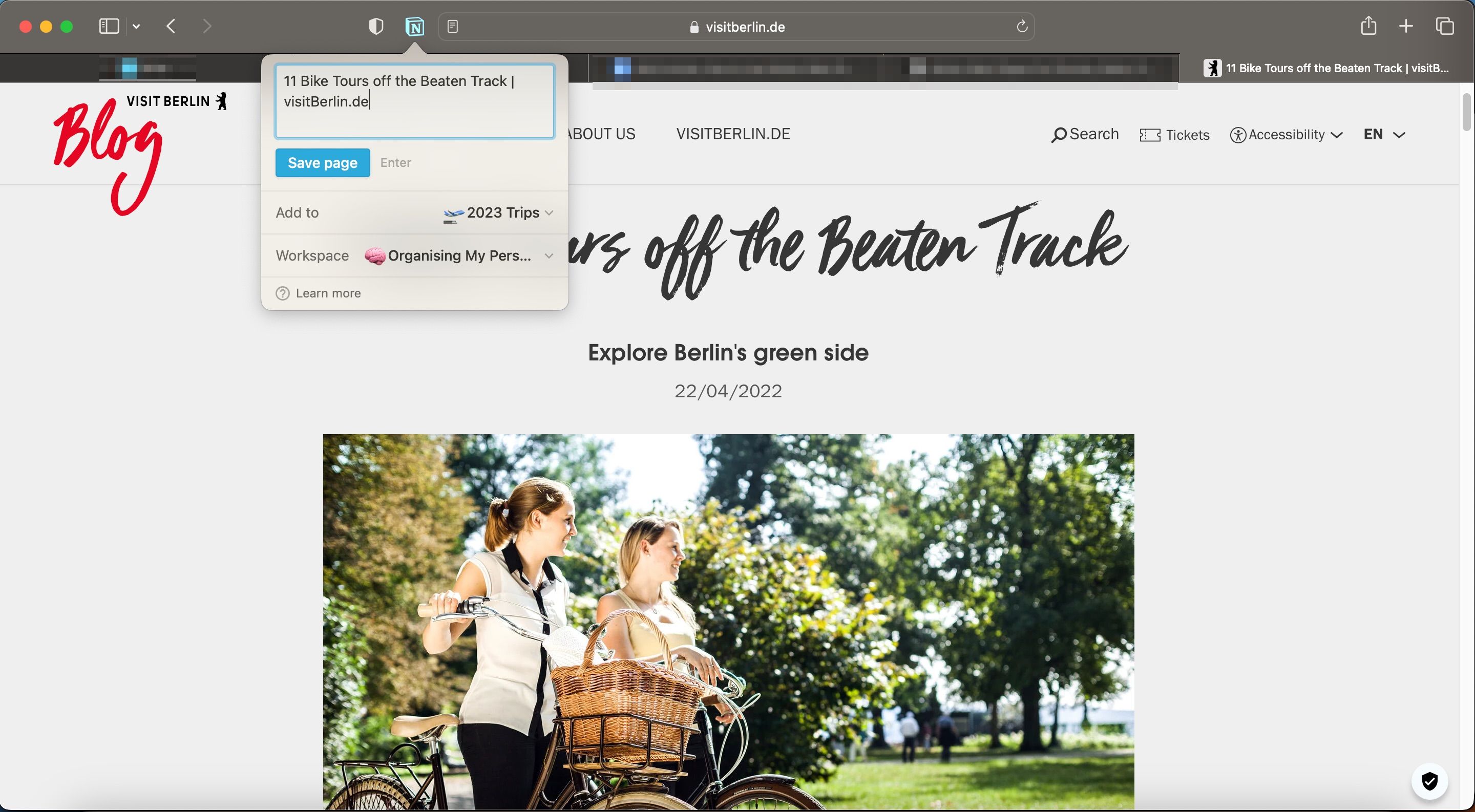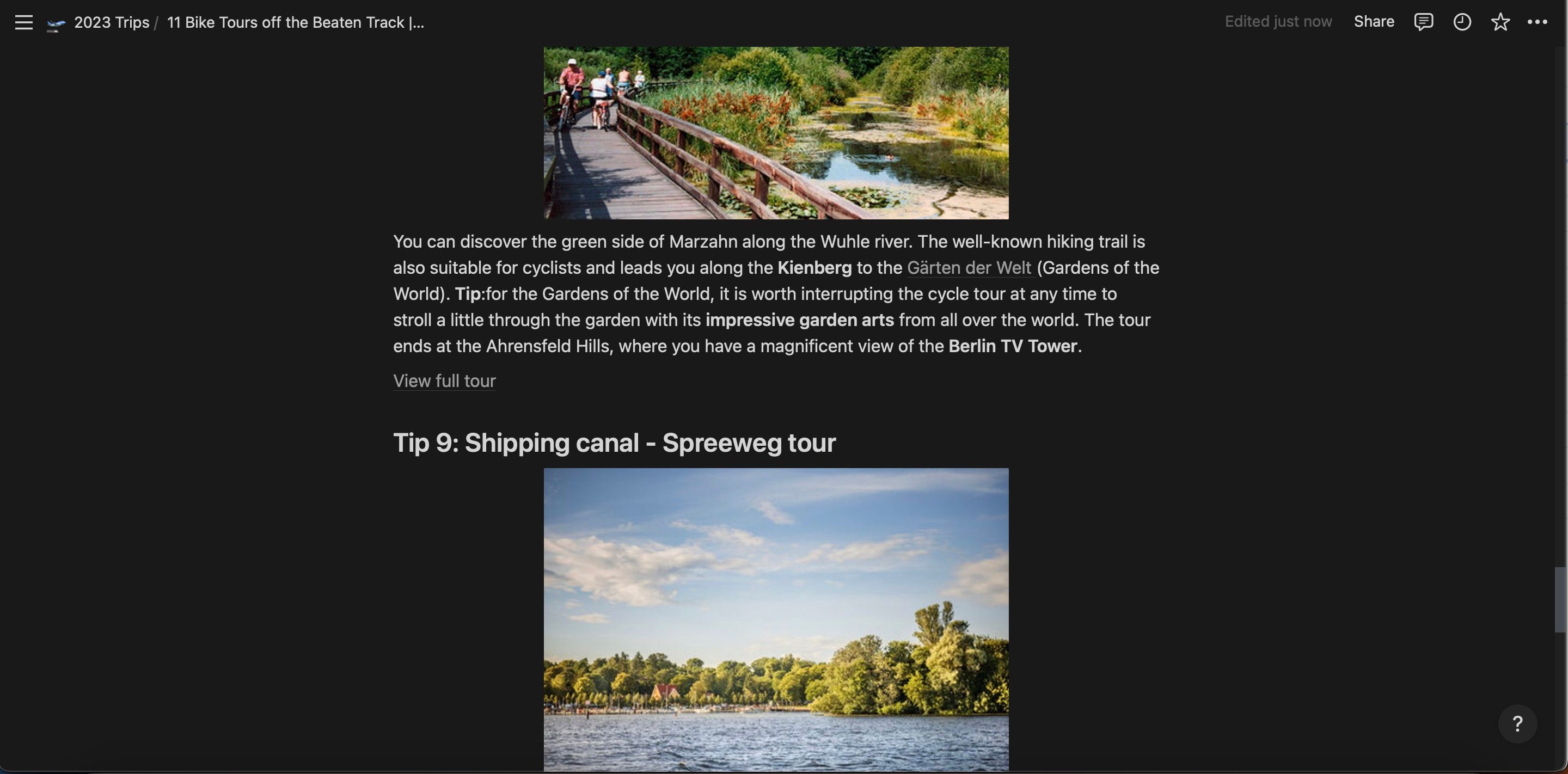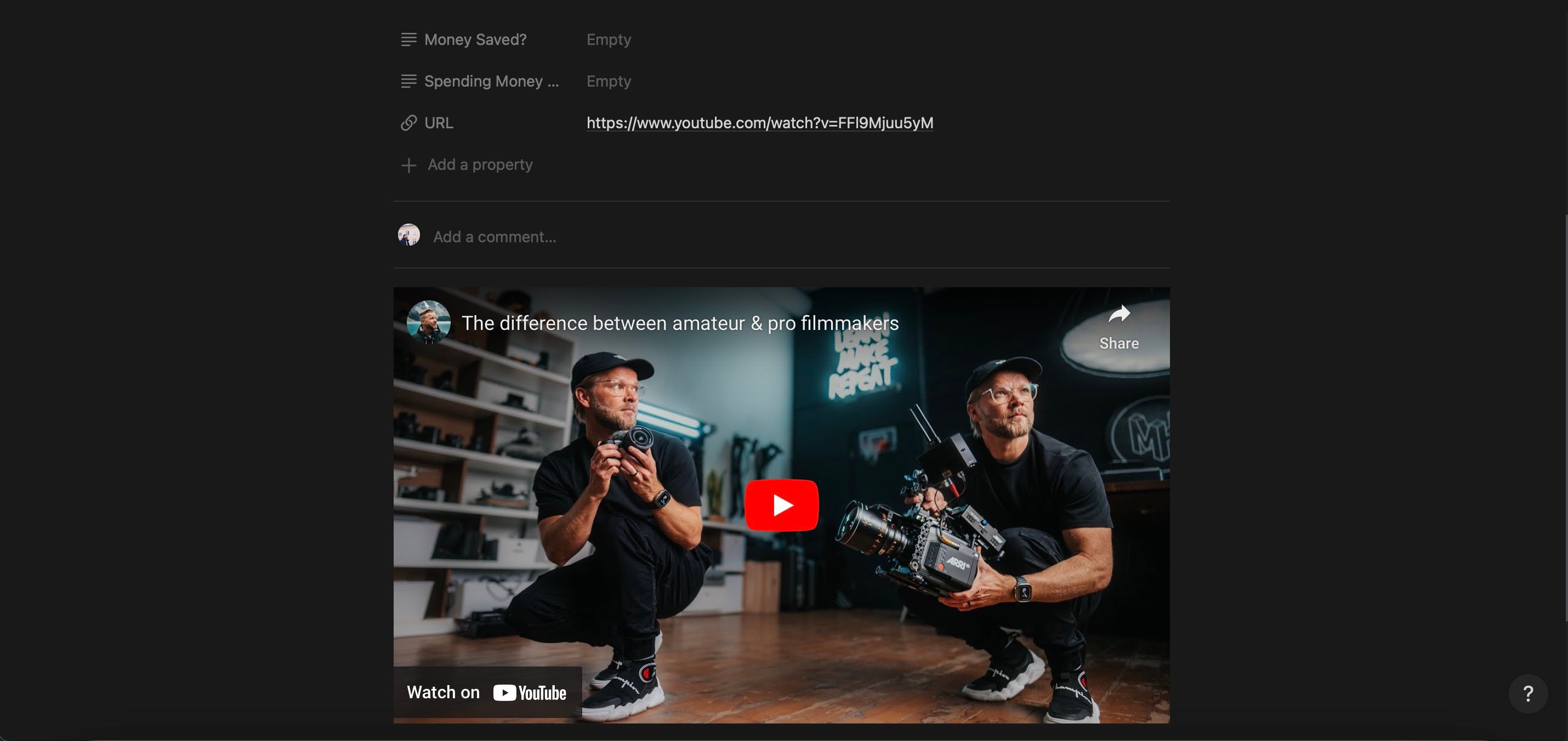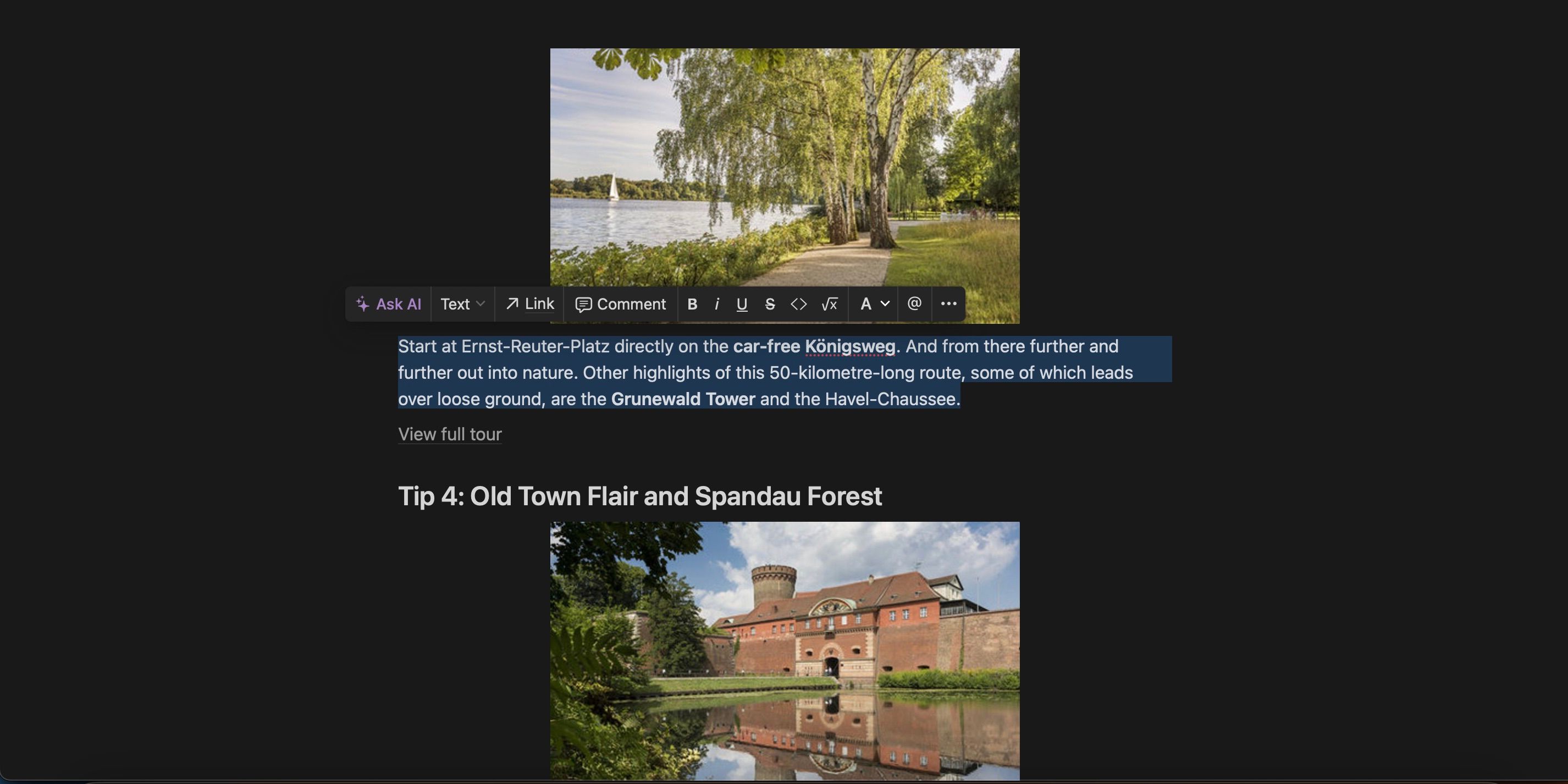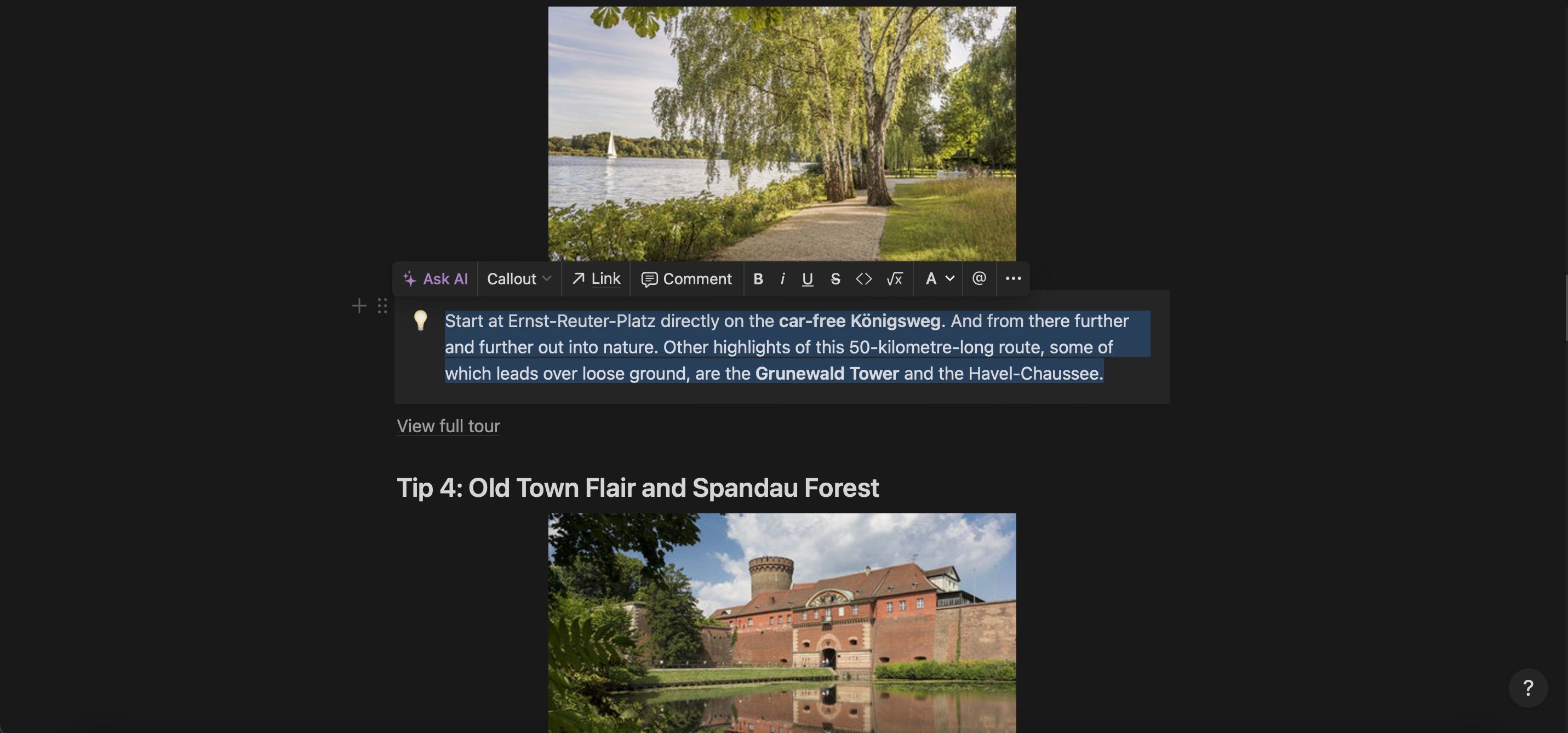Cara Menggunakan Notion Web Clipper: Panduan Utama

Table of content:
- Apa itu Clipper Web Notion?
- Apa yang Dilakukan Clipper Web Notion Dalam Notion?
- Apakah Notion Web Clipper Gratis?
- Cara Menggunakan Notion Web Clipper
- 1. Menambahkan Notion Web Clipper sebagai Ekstensi
- 2. Menyimpan Halaman Situs Web ke Notion Web Clipper di Komputer Anda
- 3. Menyimpan Halaman Situs Web ke Notion Web Clipper di Smartphone atau Tablet Anda
- 4. Mengakses Halaman Web Anda yang Dipotong di Notion
- Menyesuaikan Halaman Web Konsep Terpotong Anda
- Gunakan Notion Web Clipper untuk Menyimpan Halaman Web Dalam Aplikasi
Notion adalah aplikasi populer untuk mengatur alur kerja dan merencanakan proyek mendatang. Selain layanan mandiri, yang dapat Anda unduh di beberapa perangkat dan digunakan di browser web, Anda dapat meningkatkan pencatatan dan penelitian dengan Notion Web Clipper.
Notion Web Clipper adalah opsi praktis untuk menyimpan artikel dan sumber daya yang berguna di satu tempat, tetapi Anda mungkin merasa menggunakan dan menyiapkan alat ini agak membingungkan pada awalnya. Untungnya, kami di sini untuk membantu Anda. Dalam panduan ini, Anda akan mempelajari semua yang perlu Anda ketahui tentang penggunaan Notion Web Clipper.
Apa itu Clipper Web Notion?
Notion Web Clipper memungkinkan Anda memotong halaman menjadi Notion saat Anda online. Perhatikan bahwa Anda memerlukan koneksi internet untuk memotong dan menyimpan halaman ke Notion. Anda mungkin ingin melakukan ini jika Anda ingin meningkatkan riset internet Anda. Jika Anda menggunakan Notion di ponsel cerdas atau tablet, Anda akan menemukan alat ini disertakan dan tidak perlu khawatir mengunduh tambahan apa pun.
Anda juga dapat menggunakan Notion Web Clipper di komputer Anda. Namun, tidak seperti ponsel cerdas dan tablet, Anda harus mengunduh ekstensi tambahan untuk browser Anda. Notion Web Clipper tersedia untuk Safari dan Google Chrome. Anda juga dapat menggunakan alat ini jika Anda menjelajah di Firefox.
Unduh: Gagasan untuk Safari | Google Chrome | Firefox (Bebas)
Apa yang Dilakukan Clipper Web Notion Dalam Notion?
Setelah memotong halaman web di browser Anda, ekstensi akan membuat subhalaman baru di dalam aplikasi Notion. Di sini, Anda akan menemukan tulisan lengkap—dan halaman tersebut juga akan menyertakan gambar yang digunakan dalam teks.
Anda dapat memilih ruang kerja yang Anda inginkan agar Notion Web Clipper menyimpan halaman Anda. Setelah Anda selesai melakukannya dan menyimpan semuanya, Anda dapat menyesuaikan apa pun yang Anda rasa perlu. Selain itu, Anda dapat mengakses halaman yang Anda simpan dari perangkat apa pun yang mendukung Notion.
Notion Web Clipper memungkinkan Anda memotong halaman menjadi Notion terlepas dari apakah Anda sedang online atau offline. Namun, pada saat penulisan di bulan Mei 2022, Notion memiliki kemampuan offline yang terbatas dibandingkan beberapa aplikasi lain. Jadi, untuk mengakses halaman Anda, Anda mungkin perlu online.
Apakah Notion Web Clipper Gratis?
Meskipun Anda tidak memiliki langganan Notion berbayar, Anda dapat menggunakan Notion Web Clipper tanpa biaya tambahan. Perhatikan bahwa sementara pemangkas itu sendiri gratis, fitur Notion tertentu mungkin dibatasi dengan langganan gratis.
Anda juga dapat memilih ruang kerja tempat Anda menyimpan halaman yang baru dibuat. Anda dapat mempelajari lebih lanjut tentang penggunaan Notion secara umum di panduan lengkap pemula kami untuk Notion.
Cara Menggunakan Notion Web Clipper
Sekarang setelah Anda mengetahui dasar-dasar Notion Web Clipper dan apa yang dapat Anda lakukan dengannya, mari kita lihat bagaimana Anda dapat menggunakan alat ini. Agar semuanya lebih mudah untuk Anda ikuti, kami telah membagi setiap langkah penting menjadi beberapa subbagian.
1. Menambahkan Notion Web Clipper sebagai Ekstensi
Jika Anda akan menggunakan Notion Web Clipper di perangkat desktop, Anda harus mengunduh ekstensi terlebih dahulu. Melakukannya cukup sederhana, dan Anda dapat mengunduhnya langsung dari situs web Notion.
Dalam contoh ini, kami akan menunjukkan cara menambahkan Notion Web Clipper sebagai ekstensi di Google Chrome. Ikuti petunjuk ini untuk browser apa pun yang Anda gunakan:
- Pergi ke Konsep Pemotong Web.
- Di bawah bagian Notion Web Clipper, yang ada di bagian atas halaman, Anda akan melihat permintaan untuk mengunduh ekstensi untuk browser Anda. Pilih opsi mana saja yang sesuai dengan kebutuhan Anda.
- Jika diminta, konfirmasikan bahwa Anda ingin menambahkan ekstensi Notion Web Clipper. Dalam contoh ini, kita akan mengklik Tambahkan ke Chrome.
- Anda mungkin melihat jendela pop-up muncul. Konfirmasikan pilihan Anda lagi jika diminta.
Setelah menyelesaikan langkah-langkah yang tercantum di atas, Anda akan dapat menggunakan Notion Web Clipper setelah beberapa detik. Jika Anda tidak dapat melihat logo di browser Anda, coba tutup dan buka kembali browser Anda.
2. Menyimpan Halaman Situs Web ke Notion Web Clipper di Komputer Anda
Setelah Anda menambahkan Notion Web Clipper ke browser Anda, Anda dapat mulai memotong halaman web Anda tanpa terlalu banyak kesulitan. Berikut cara menyimpan halaman ini ke aplikasi di komputer Anda.
- Kunjungi halaman web yang ingin Anda klip ke dalam Notion.
- Pergi ke Logo gagasanyang akan Anda lihat di sebelah bilah URL.
- Pilih lokasi di Notion tempat Anda ingin menyimpan halaman web yang terpotong.
- Baik memukul Masukkan kunci atau biru Simpan halaman tombol saat Anda siap.
3. Menyimpan Halaman Situs Web ke Notion Web Clipper di Smartphone atau Tablet Anda
Proses menyimpan halaman web di Notion berbeda jika Anda melakukannya dari smartphone atau tablet. Di bawah ini, Anda akan menemukan langkah-langkah yang perlu Anda ikuti.
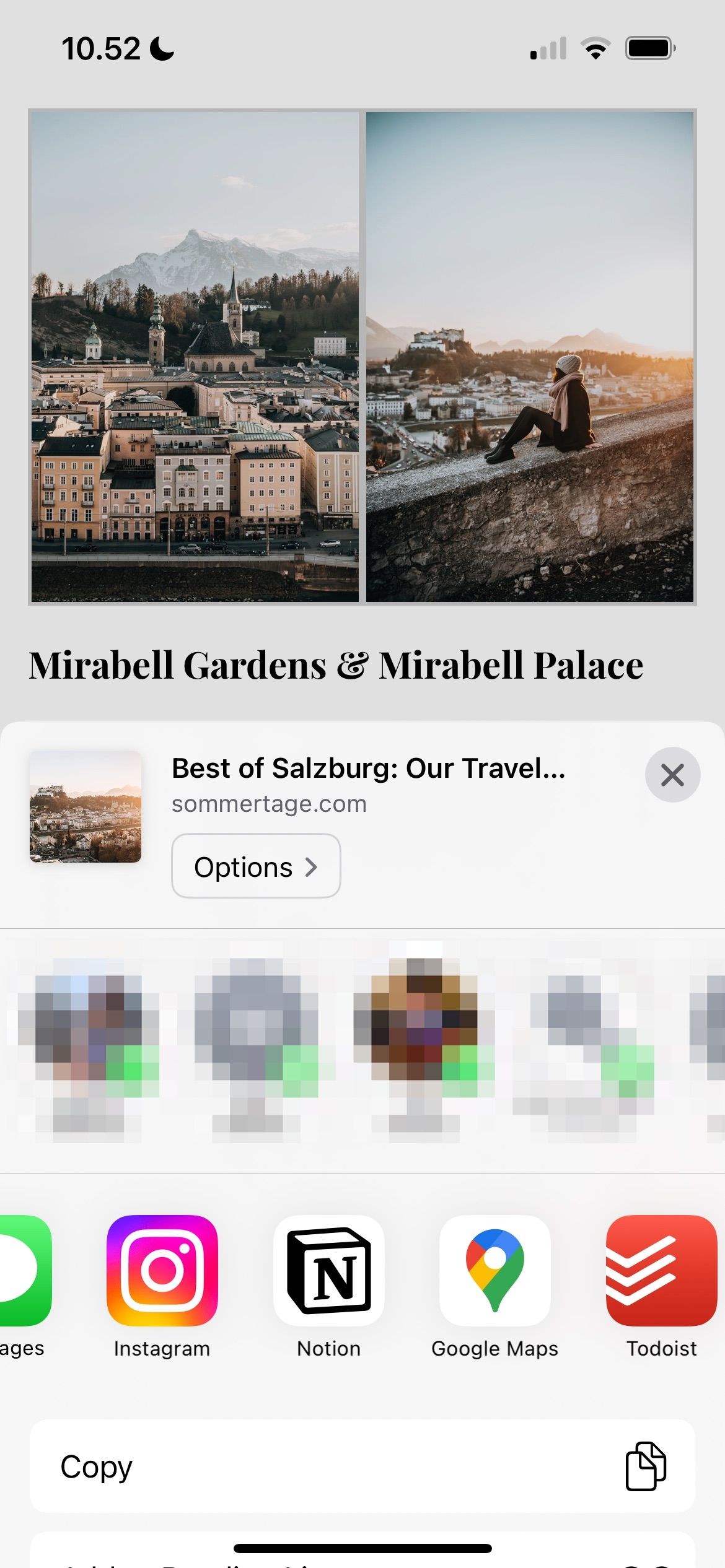
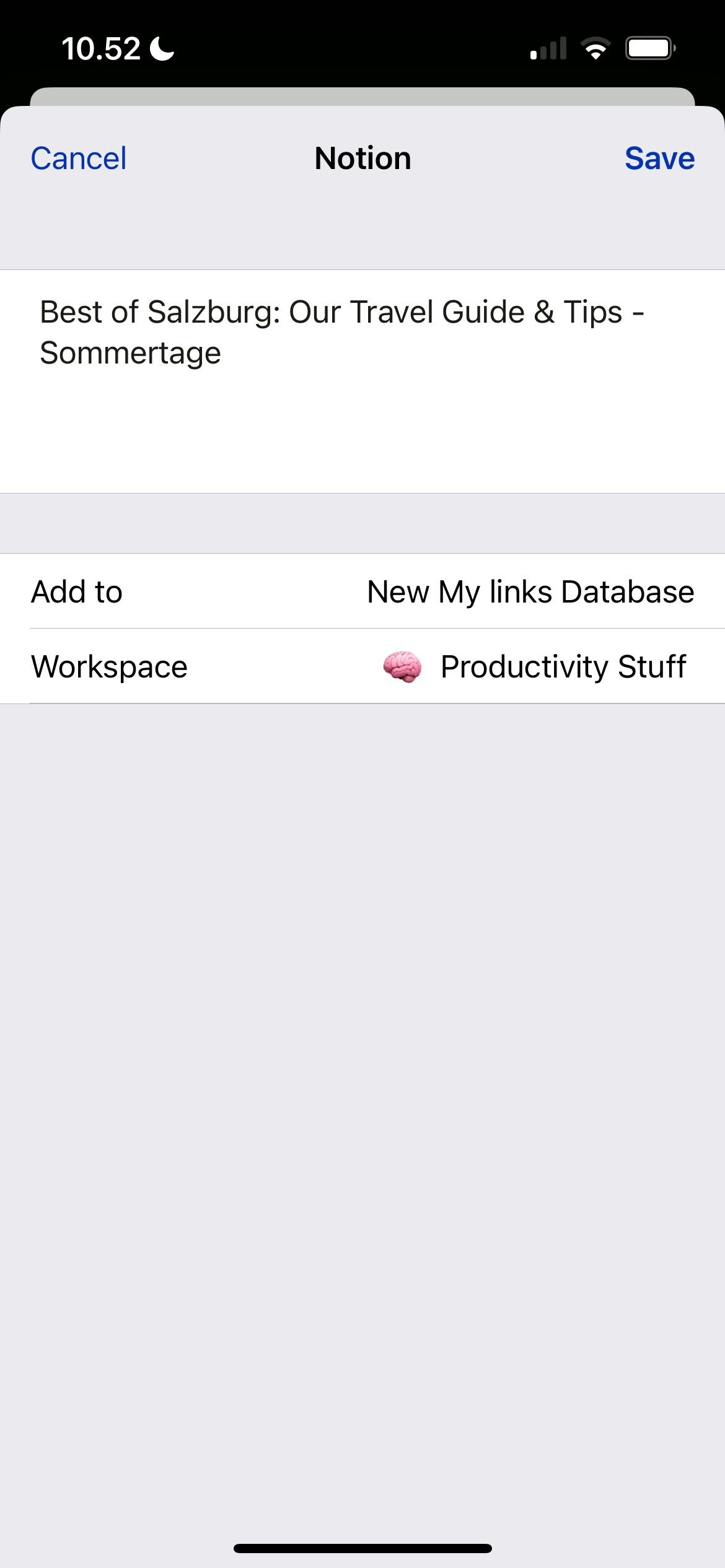
- Seperti di komputer Anda, mulailah dengan mengunjungi situs web yang ingin Anda klipkan ke dalam aplikasi.
- Klik pada Membagikan ikon di browser ponsel cerdas Anda.
- Cari Notion di daftar aplikasi.
- Pilih ruang kerja tempat Anda ingin menyimpan halaman web yang terpotong. Anda juga dapat menyesuaikan nama halaman Anda jika Anda merasa perlu melakukannya.
- Tekan Menyimpan tombol setelah Anda selesai menyesuaikan yang lainnya.
4. Mengakses Halaman Web Anda yang Dipotong di Notion
Setelah memotong sumber online, Anda akan melihat halaman di tempat yang sama dengan tempat Anda menyimpannya di Notion. Setelah Anda mengklik halaman yang disimpan, apa yang Anda lihat bergantung pada jenis media yang Anda potong.
Jika Anda mengklip sebuah artikel online, Anda akan melihat keseluruhan artikel ditulis—dengan semua gambar juga disertakan. Anda dapat melihat contohnya di bawah ini.
Namun, Anda mungkin telah memilih untuk menyimpan video dari YouTube atau yang serupa. Dalam kasus ini, Notion akan menyematkan video di dalam halaman Anda. Sekali lagi, Anda dapat menemukan contoh dari apa yang sedang kita bicarakan di sini.
Selain melihat halaman tersimpan Anda, Anda juga akan melihat link ke artikel asli online.
Menyesuaikan Halaman Web Konsep Terpotong Anda
Setelah menyimpan halaman Anda di Notion, Anda mungkin ingin menyesuaikan teks Anda dengan menyorot atau memiringkannya. Anda dapat melakukan berbagai hal lain dengan teks Anda di Notion, seperti mengubah warna, membuat keterangan, dan menebalkan tulisan.
Untuk menyesuaikan teks halaman web Notion yang terpotong:
- Tandai kalimat, paragraf, atau bagian yang ingin Anda sesuaikan.
- Pilih tindakan yang ingin Anda lakukan. Dalam hal ini, kita akan menambahkan info.
Setelah memilih tindakan yang ingin Anda lakukan, Notion akan segera melakukan perubahan.
Memotong halaman Anda di Notion adalah salah satu dari banyak cara Anda dapat menggunakan Notion sebagai siswa.
Gunakan Notion Web Clipper untuk Menyimpan Halaman Web Dalam Aplikasi
Notion Web Clipper adalah alat praktis untuk meningkatkan penelitian dan menyimpan tautan untuk acara berguna lainnya, seperti merencanakan perjalanan besar. Ekstensi ini gratis untuk perangkat desktop, dan sudah terpasang jika Anda menggunakan Notion di ponsel cerdas atau tablet Anda.
Anda dapat memotong teks dan visual dengan Notion Web Clipper, jadi Anda tidak akan mengalami masalah saat menyimpan halaman penting. Anda juga akan menerima URL situs web jika Anda membutuhkannya nanti.